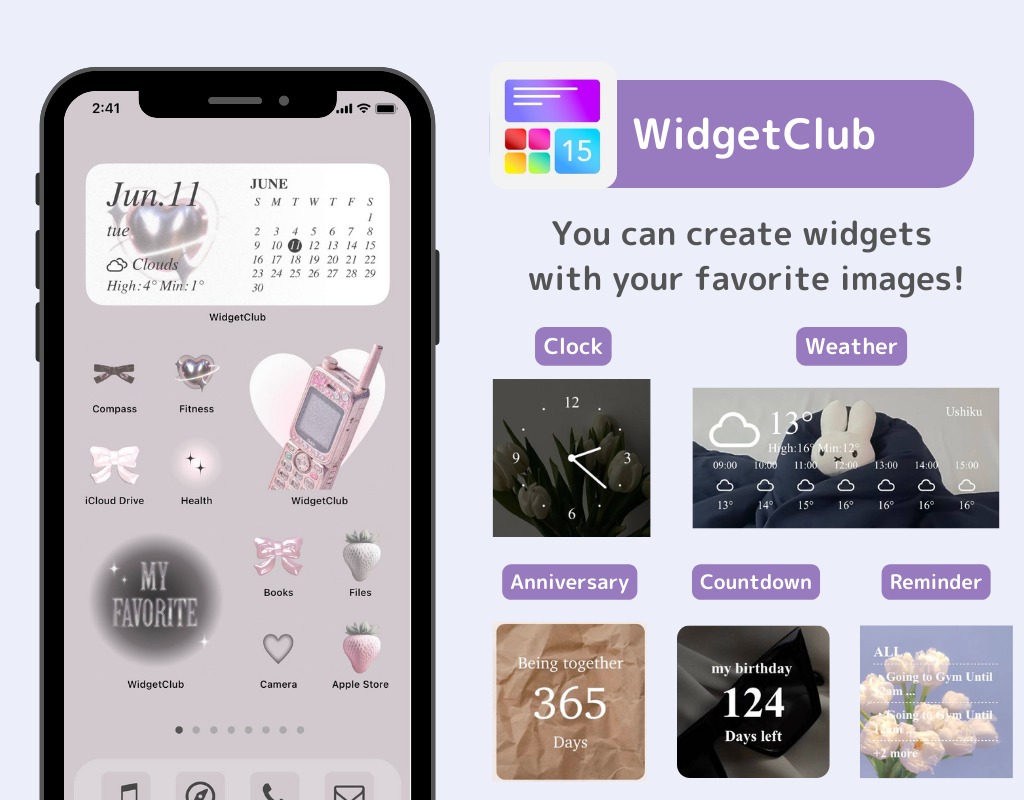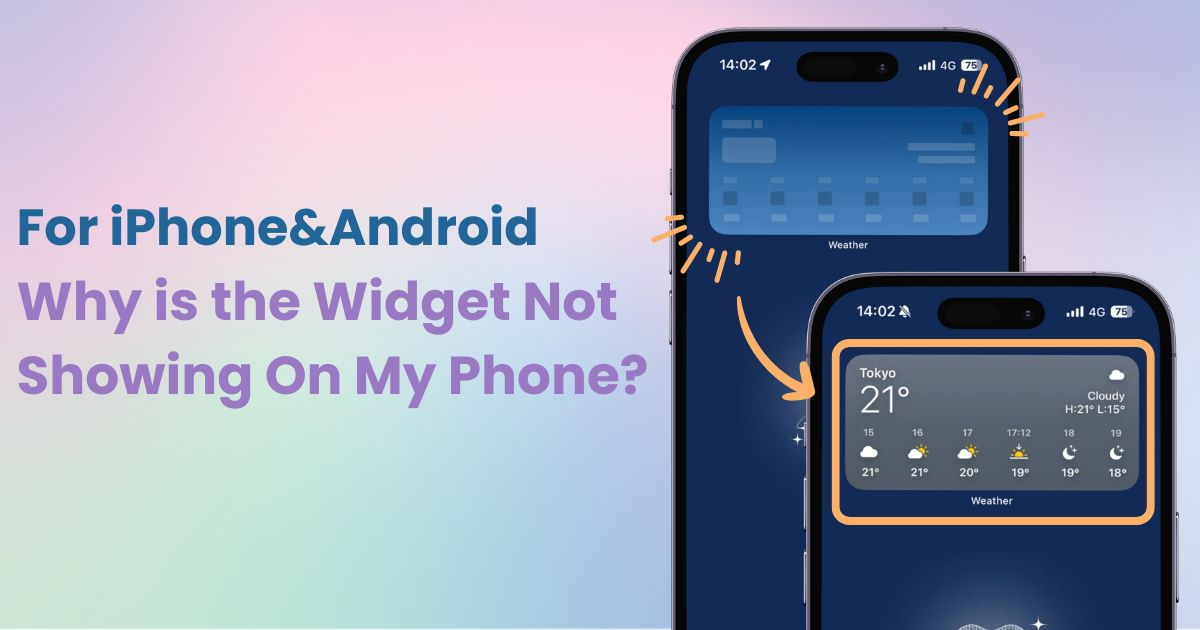

Sie benötigen eine spezielle App, um Ihren Startbildschirm stilvoll anzupassen! Dies ist die endgültige Version der Anzieh-App, die alle Anziehmaterialien enthält!
Hier sind vier häufige Gründe, warum Widgets möglicherweise nicht richtig angezeigt werden, und wie Sie sie beheben können. Smartphone-Benutzer, aufgepasst!
Wenn Ihre iOS-Version veraltet ist oder Fehler aufweist, werden Widgets möglicherweise nicht richtig angezeigt. Überprüfen Sie zunächst die Version Ihres Geräts und aktualisieren Sie sie bei Bedarf.
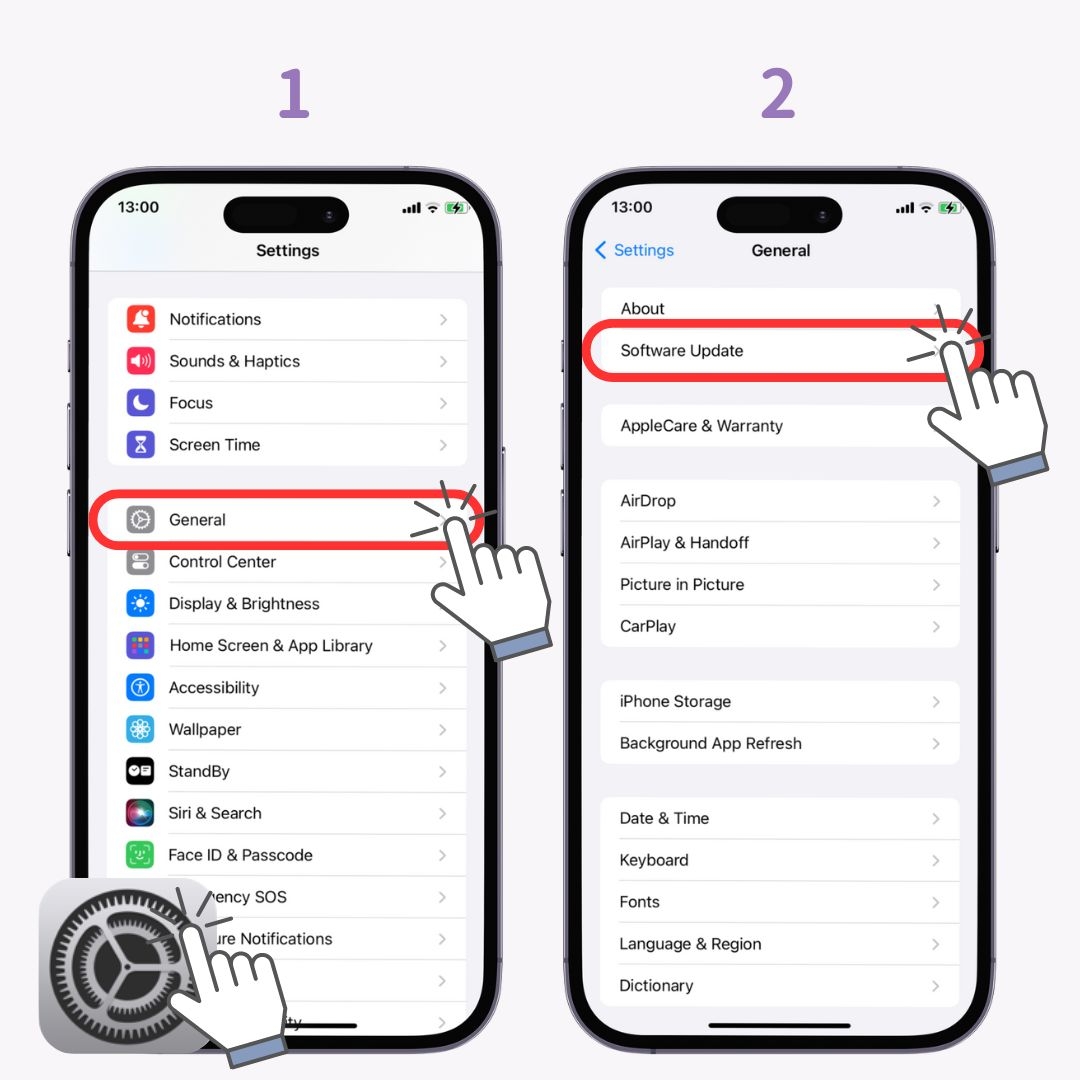
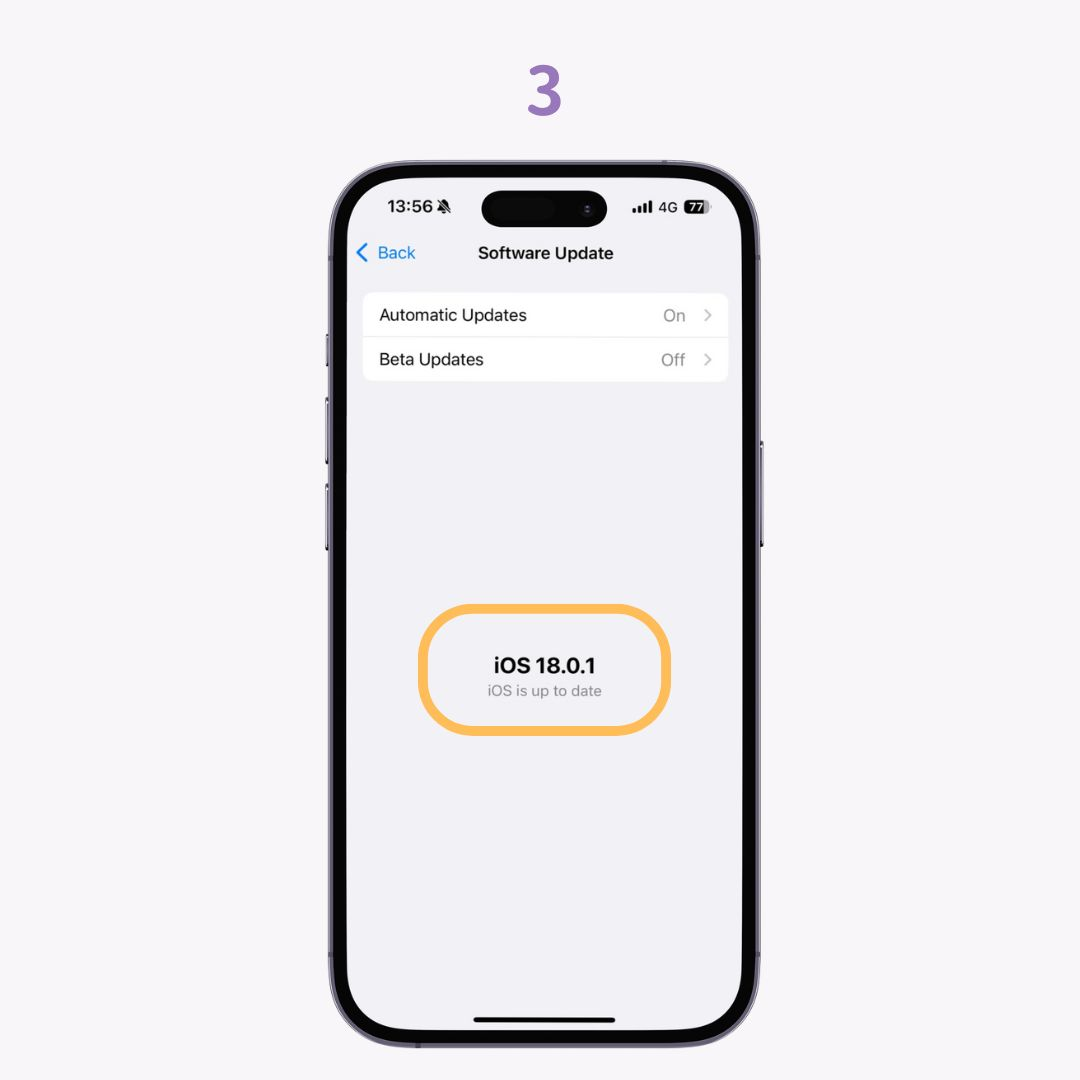
Wenn kein Problem mit Ihrem Betriebssystem oder Ihren App-Einstellungen vorliegt, handelt es sich möglicherweise um einen Systemfehler . Ein Neustart Ihres Geräts kann das Problem häufig beheben.
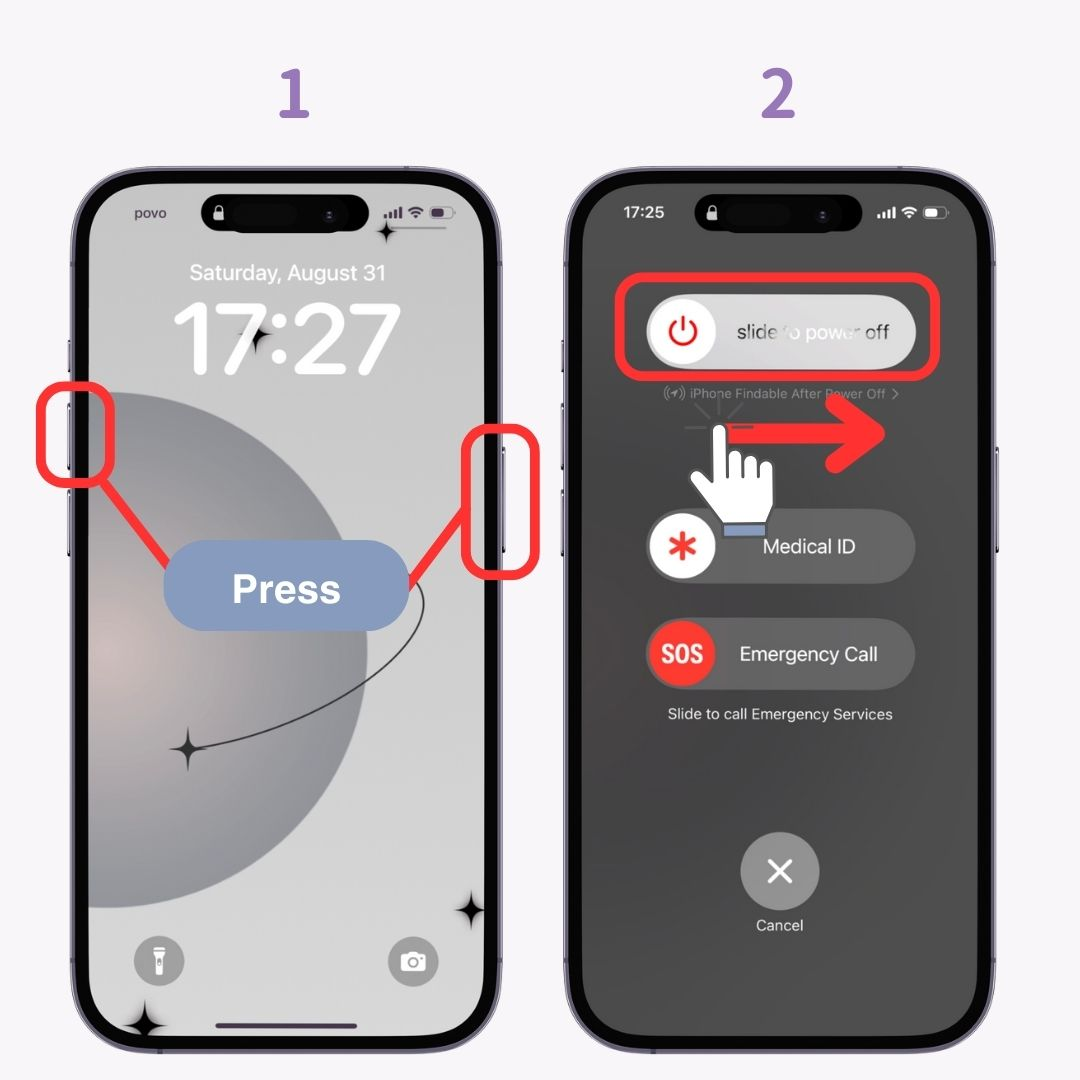
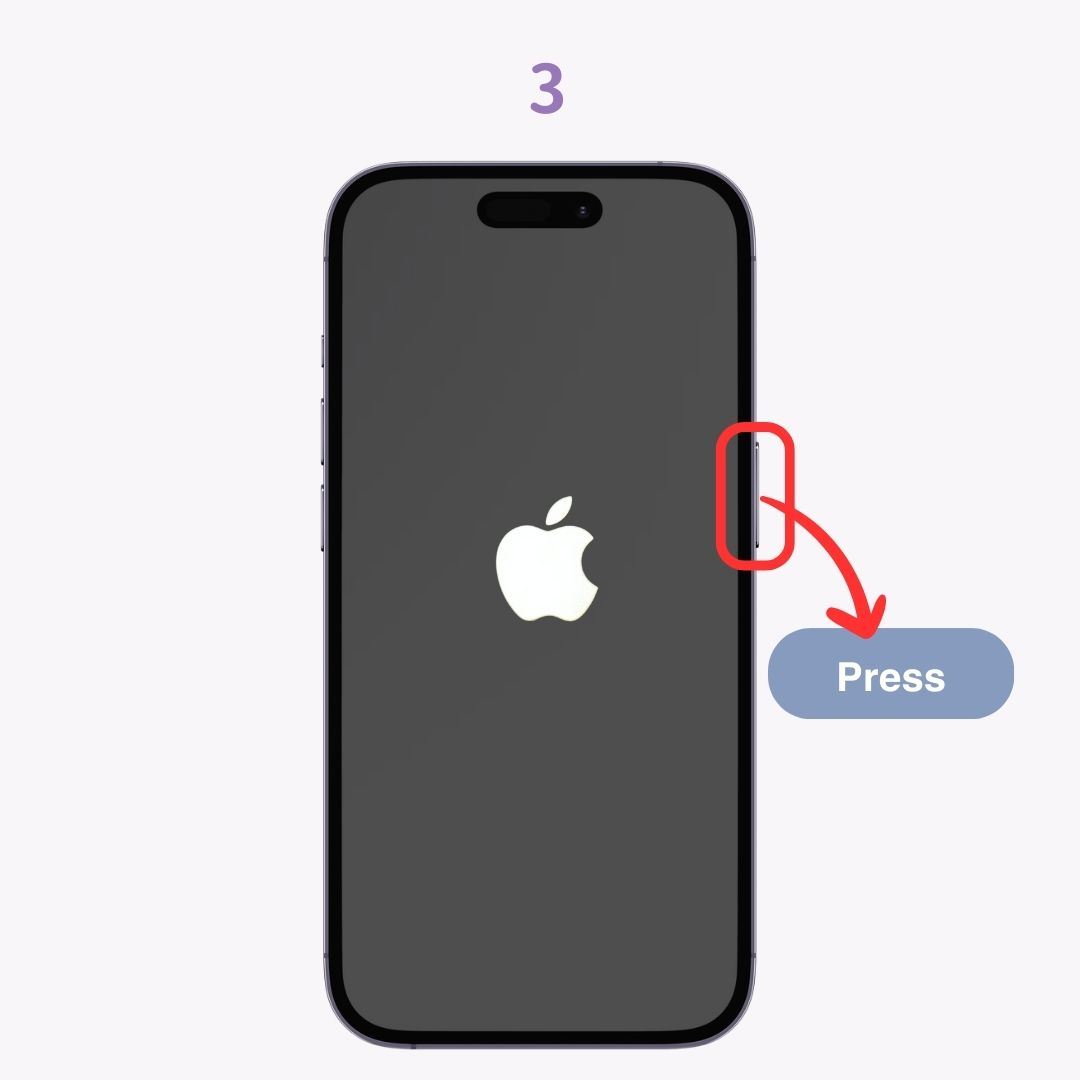
Bei manchen Apps müssen Sie bestimmte Einstellungen konfigurieren, bevor das Widget Inhalte anzeigen kann . Beispielsweise kann ein Kalender-Widget eine Berechtigung zum Zugriff auf Ihre Kalenderdaten erfordern. Überprüfen Sie unbedingt die App-Einstellungen und konfigurieren Sie alle erforderlichen Optionen.
Wenn keiner der oben genannten Schritte funktioniert, versuchen Sie, die App zu deinstallieren und neu zu installieren . Dadurch werden alle vorhandenen Widget-Konfigurationen entfernt, aber eine Neuinstallation kann Anzeigeprobleme lösen. Versuchen Sie nach der Neuinstallation erneut, das Widget hinzuzufügen.
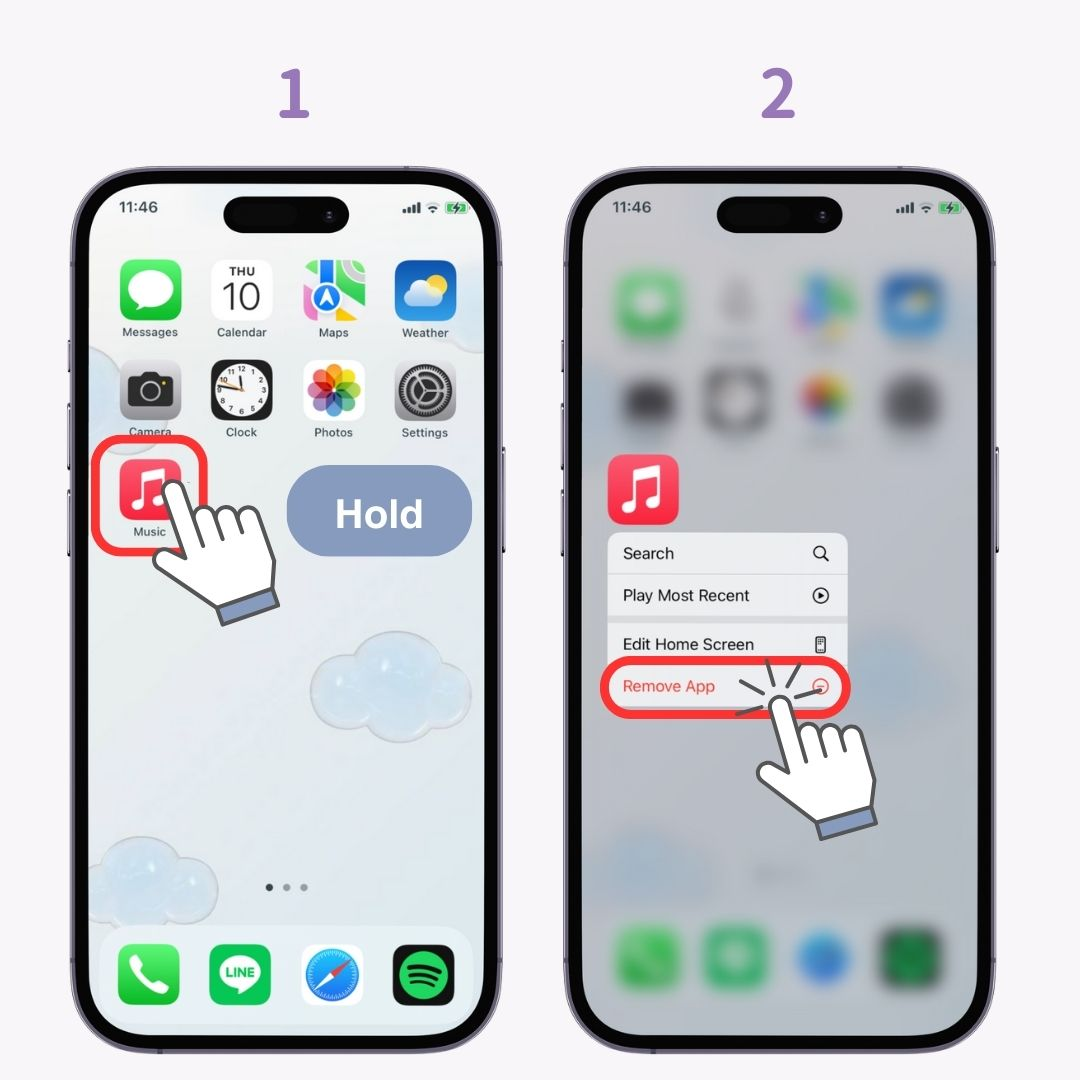
Ich habe vier Möglichkeiten zur Fehlerbehebung beschrieben, wenn Widgets nicht richtig angezeigt werden . Vergessen Sie nicht, die Einstellungen der App zu überprüfen, insbesondere wenn das Widget bestimmte Konfigurationen erfordert. Suchen Sie nach Meldungen wie „Bitte konfigurieren“ oder „Bitte auswählen“ und folgen Sie den Anweisungen.
Mit WidgetClub können Sie ganz einfach stilvolle Widgets für Ihren Startbildschirm einrichten. Schaffen Sie mit schön gestalteten Widgets einen einheitlichen und schicken Look. Probieren Sie es aus!